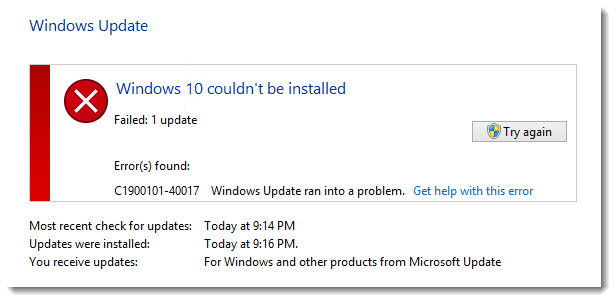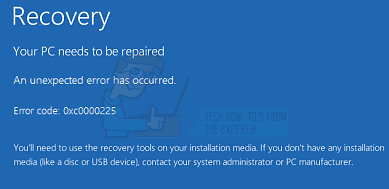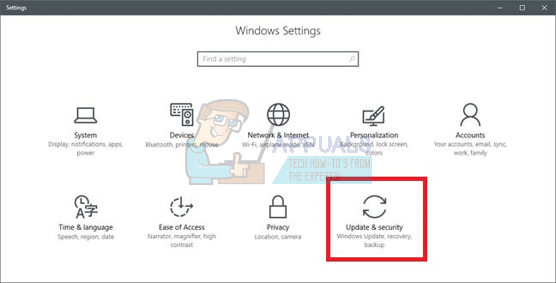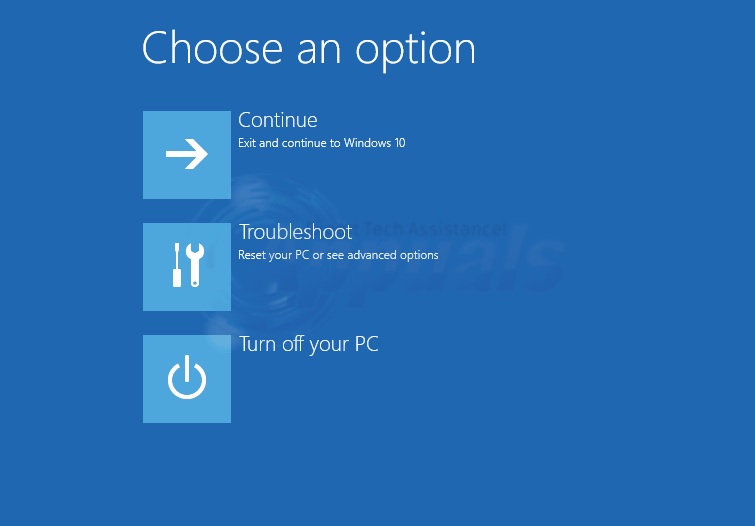Fix: iTunes kann den Inhalt des iPhone nicht lesen
Einige Benutzer gaben an, dass jedes Mal, wenn sie ihre iPhones mit iTunes verbinden, eine Meldung angezeigt wird: „iTunes kann den Inhalt des iPhone des iPhone-Benutzers nicht lesen. Gehen Sie in den iPhone-Einstellungen zur Registerkarte “Zusammenfassung” und klicken Sie auf “Wiederherstellen”, um die Werkseinstellungen für dieses iPhone wiederherzustellen. ”
Bei einigen wird dieselbe Meldung auch dann angezeigt, wenn sie ihr iPad oder ihren iPod Touch anschließen und aufgefordert werden, ihre Geräte wiederherzustellen. Wenn Sie Ihr Gerät jedoch wiederhergestellt haben, wissen Sie, dass dies nicht die Lösung ist. Wenn Sie noch nicht wiederhergestellt haben, stellen Sie Ihr Gerät nicht wieder her. Befolgen Sie stattdessen die unten erläuterten Schritte. Sie werden dieses Problem beheben, das Ihr iDevice betrifft.
Dieses Update wurde getestet und funktioniert auf Ihrem iPhone, iPad oder iPod Touch.
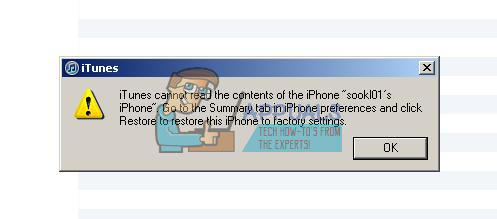
Methode 1: Behebung von “iTunes kann den Inhalt Ihres iPhones nicht lesen” mit Ihrem iDevice
Was hier passiert ist, ist, dass eine iTunes-Steuerelement- oder Voreinstellungsdatei irgendwie beschädigt wurde. Und es wäre schön, wenn Apple eine Option entwickelt hätte, um dies in iTunes zu beheben. Das Ändern der Steuerelement- oder Voreinstellungsdatei auf Ihrem iDevice kann zum Löschen Ihrer Musikbibliothek führen. Alle Kontakte, Notizen, Apps usw. bleiben jedoch unberührt und in Ordnung. Hier ist jedoch die erste Methode zur Behebung des Problems.
- Trennen Sie zunächst Ihr iDevice von Ihrem Computer, falls Sie es angeschlossen haben.
- Löschen Sie nur einen Titel aus Ihrer Wiedergabeliste und schalten Sie Ihr iDevice aus. Dies wird hoffentlich die beschädigte Datenbankdatei überschreiben.
- Schalten Sie es jetzt wieder ein und verbinden Sie es mit Ihrem Computer, auf dem iTunes ausgeführt wird.
- Überprüfen Sie, ob diese Methode den Job erledigt.
Wenn dieses Verfahren nicht zu den gewünschten Ergebnissen führte, überprüfen Sie das folgende.
Methode 2: Behebung von “iTunes kann den Inhalt Ihres iPhones nicht lesen” mit i-FunBox
Beachten Sie vor dem Ausführen dieser Methode, dass dadurch Ihre Musikbibliothek gelöscht wird. Alles andere (Kontakte, Notizen, Apps usw.) bleibt unverändert.
- Laden Sie die i-FunBox herunter und installieren Sie sie. Mit diesem Tool können Sie das Dateisystem des iPhones von Ihrem Computer aus steuern. Es ist kostenlos und kann unter i-funbox.com gefunden werden.
- Schließen Sie Ihr iDevice über das USB-Kabel an Ihren Computer an und schließen Sie iTunes.
- Starten Sie i-FunBox auf Ihrem Computer und suchen Sie nach iTunesDB oder iTunesCDB. Sie sollten im Ordner “/ var / mobile / Media / iTunes_Control / iTunes” angezeigt werden.
- Benennen Sie jetzt iTunesCDB, iTunesControl und iTunesPrefs um. (iTunesCDB> iTunesCDB.old, iTunesControl> iTunesControl.old und iTunesPrefs> iTunesPrefs.old). Wenn Sie diese Dateien aus irgendeinem Grund nicht umbenennen können, löschen Sie sie als letzten Ausweg.
Hinweis: Es ist immer besser, diese Dateien umzubenennen. Falls Sie später zurückkehren und sie wiederherstellen müssen, können Sie dies einfach tun, indem Sie ihnen die alten Namen zurückgeben. Stellen Sie außerdem sicher, dass Sie nichts anderes als diese löschen oder umbenennen. 3 - Trennen Sie nun Ihr Gerät vom Computer und schließen Sie es erneut an.
- Starten Sie iTunes und überprüfen Sie, ob diese Methode den Fehler behoben hat.
Methode 3 (nur für iDevices mit Jailbreak): Behebung von “iTunes kann den Inhalt Ihres iPhones nicht lesen” mithilfe von iFile
Wenn Sie ein iPhone, iPad oder einen iPod Touch mit Jailbreak besitzen, können Sie diesen Fehler mithilfe von iFile beheben.
- Starten Sie iFile auf Ihrem iDevice.
- Navigieren Sie zu: “/ var / mobile / Media / iTunes_Control / iTunes”
- Benennen Sie jetzt iTunesCDB, iTunesControl und iTunesPrefs um. (iTunesCDB> iTunesCDB.old, iTunesControl> iTunesControl.old und iTunesPrefs> iTunesPrefs.old). Wenn Sie diese Dateien aus irgendeinem Grund nicht umbenennen können, löschen Sie sie als letzten Ausweg.
- Verbinden Sie Ihr iDevice mit iTunes, um zu versuchen, ob der Fehler dadurch behoben wurde.
Letzte Worte
Ich hoffe, dass iTunes nach dem Ausführen dieser Methoden den Inhalt Ihres iDevice wie gewohnt liest. Welche Methode hat das Problem für Sie behoben? Und auf welchem iDevice haben Sie es ausgeführt? Fühlen Sie sich frei, uns eine Zeile im Kommentarbereich unten zu schreiben.